ssd固态硬盘分区教程
是一份详细的SSD固态硬盘分区教程:

准备工作
- 备份数据:由于分区过程可能会导致数据丢失,所以在进行分区之前,务必将SSD固态硬盘中的重要数据备份到其他存储设备,如移动硬盘、U盘或云存储等。
- 了解硬盘信息:可以通过系统自带的磁盘管理工具或第三方硬盘检测软件,查看SSD固态硬盘的容量、型号、接口类型等信息,以便合理规划分区。
Windows系统下分区方法
使用磁盘管理工具分区
- 打开磁盘管理工具:在Windows系统中,按下“Win + X”组合键,然后选择“磁盘管理”,即可打开磁盘管理工具。
- 压缩卷:在磁盘管理工具中,找到要分区的SSD固态硬盘,右键点击其未分配空间或现有分区,选择“压缩卷”,在弹出的对话框中,输入要压缩的空间大小(单位为MB),然后点击“压缩”,要将一个500GB的SSD固态硬盘分为两个区,可以先压缩出200GB的空间。
- 新建简单卷:压缩完成后,会出现未分配的空间,右键点击该未分配空间,选择“新建简单卷”,在向导中,点击“下一步”,设置分区大小、驱动器号、文件系统格式(一般选择NTFS)等,然后点击“下一步”继续操作,直到完成分区创建,重复此步骤,可以根据需要创建多个分区。
| 分区步骤 | 操作详情 |
|---|---|
| 打开磁盘管理工具 | 按下“Win + X”组合键,选择“磁盘管理” |
| 压缩卷 | 右键点击SSD固态硬盘未分配空间或现有分区,选择“压缩卷”,输入压缩空间大小后点击“压缩” |
| 新建简单卷 | 右键点击未分配空间,选择“新建简单卷”,按向导设置分区大小、驱动器号、文件系统格式等,完成分区创建 |
使用第三方分区工具分区
- 下载并安装分区工具:常见的第三方分区工具有EaseUS Partition Master、傲梅分区助手等,从官方网站下载安装程序,然后按照提示进行安装。
- 启动分区工具:安装完成后,打开分区工具,在主界面中,可以看到计算机的硬盘信息,包括SSD固态硬盘。
- 调整分区:根据需要,可以对SSD固态硬盘进行分区操作,在EaseUS Partition Master中,可以右键点击SSD固态硬盘的未分配空间,选择“创建分区”,然后在弹出的对话框中设置分区大小、文件系统类型、驱动器字母等参数,如果需要调整现有分区的大小,可以选择相应的分区,然后点击“调整/移动分区”进行操作。
- 应用更改:完成分区设置后,点击工具栏上的“应用”按钮,分区工具将开始执行分区操作,在操作过程中,可能需要重启计算机,按照提示进行操作即可。
macOS系统下分区方法
- 打开磁盘工具:可以通过“应用程序”-“实用工具”中找到“磁盘工具”并打开。
- 选择硬盘:在磁盘工具中,选择要分区的SSD固态硬盘,如果是新安装的SSD固态硬盘,可能需要先识别一段时间。
- 分区操作:点击“分区”按钮,然后可以通过拖动分区之间的分隔线来调整分区大小,也可以在下方的输入框中直接输入分区大小,在“名称”栏中,可以为每个分区设置名称,macOS系统支持多种文件系统格式,一般选择“APFS”格式。
- 应用分区:完成分区设置后,点击“应用”按钮,磁盘工具将开始对SSD固态硬盘进行分区操作,分区过程可能需要一些时间,等待完成即可。
注意事项
- 4K对齐:在对SSD固态硬盘进行分区时,要注意4K对齐,4K对齐是指分区的起始位置和结束位置都要是4K的整数倍,这样可以充分发挥SSD固态硬盘的性能优势,大多数现代的分区工具在默认情况下都会自动进行4K对齐,但在使用过程中仍需注意确认。
- 分区数量和大小:根据个人需求和使用习惯,合理规划分区数量和大小,系统分区可以划分较大的空间,以保证系统的稳定运行;数据分区可以根据实际存储需求进行划分,但也不宜过多,以免影响管理效率。
- 保留一定剩余空间:为了延长SSD固态硬盘的使用寿命,建议在分区时保留一定的剩余空间,这是因为SSD固态硬盘在长期使用过程中,会因为写入数据而导致性能下降,保留一定的剩余空间可以作为缓存和临时存储区域,减少对已用区域的频繁擦写。
相关问答FAQs
问题1:SSD固态硬盘分区后数据会丢失吗? 解答:如果在分区前没有备份数据,那么分区操作会导致原有分区中的数据全部丢失,因为分区过程是对硬盘进行重新划分和格式化,会清除原有分区中的所有数据,所以在进行SSD固态硬盘分区之前,一定要先将重要数据备份到其他存储设备,如移动硬盘、U盘或云存储等,以免造成数据损失。
问题2:SSD固态硬盘分区后还能更改吗? 解答:SSD固态硬盘分区后是可以更改的,但需要注意操作方法和数据安全,如果是在Windows系统下,可以使用磁盘管理工具或第三方分区工具进行调整,通过磁盘管理工具可以对现有分区进行压缩、扩展或删除等操作,但可能会受到分区布局和数据的限制,使用第三方分区工具则可以更灵活地进行分区调整,但在操作过程中也要谨慎,避免误操作导致数据丢失。
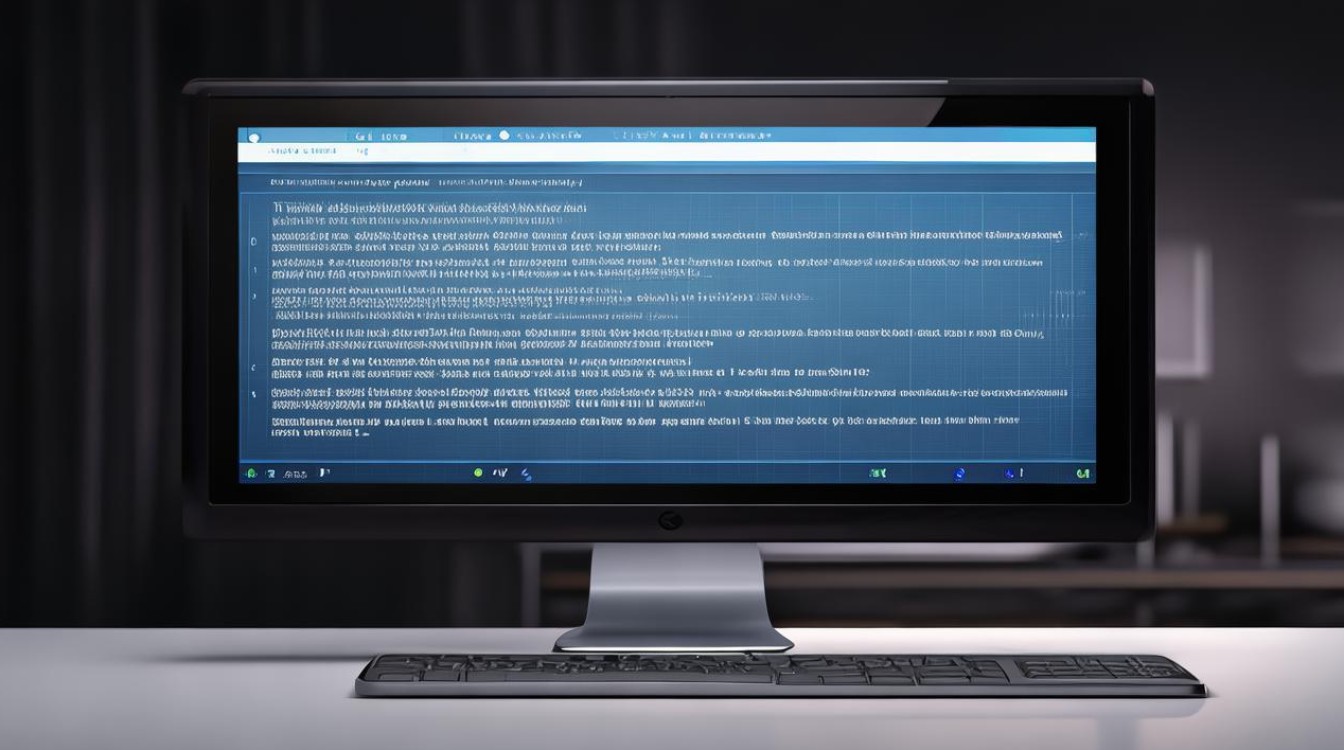
版权声明:本文由 芯智百科 发布,如需转载请注明出处。







 冀ICP备2021017634号-12
冀ICP备2021017634号-12
 冀公网安备13062802000114号
冀公网安备13062802000114号